
✒️SAP MM Creación de Documentos sin Referencia
SAP MM Creación de Documentos sin Referencia
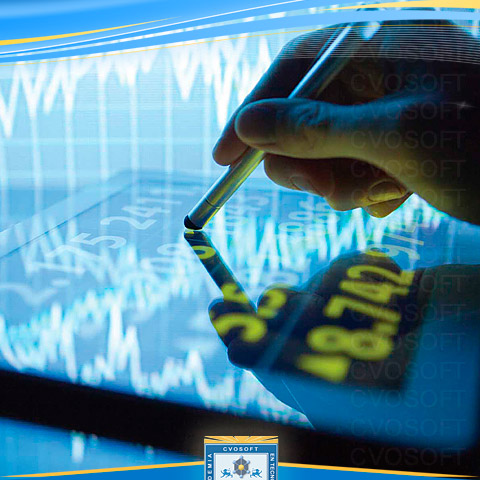
- Creación de un documentos - Introducción
- Creación de un documento sin referencia
- Modificar el documento
A la hora de crear documentos en SAP se cuenta con 2 opciones posibles:
| Creación sin referencia | Creación con referencia |
|
Se inicia con un documento vacío si se ingresan manualmente los datos requeridos.
|
Se indica un documento que se toma como referencia para la creación del nuevo. Por ejemplo se puede crear un pedido teniendo como referencia una SolPed de la cual se toman algunos datos de cabecera y posición. Ambos documentos formarán parte del proceso de compra iniciado con la SolPed y continua con el pedido.
|
Son los documentos que serán creados a partir de una estructura vacía en la cual se ingresan todos los datos requeridos. A modo de ejemplo se creará el primer documento en la cadena de compras, una solicitud de pedido:
2.1. Ingresar a la Tx. ME51N


2.2. Seleccionar el tipo de documento
El primer dato a ingresar es el tipo de documento, que normalmente es "NB" (estándar) o el que aplique en la lista desplegable:

2.3. Completar datos
Se ingresan los datos solicitados:

Datos incluidos en el esquema:

2.4. Aceptar datos ingresado
Luego se ingresados los datos se oprime enter para que el sistema valide la información actual o datos adicionales que se requieran:

2.5. Análisis de datos obligatorios por configuración
SAP por medio de la parametrización permite definir como obligatorios, campos optativos.


![]()
Esquema de parametrización de campos:

En ese caso son obligatorios los datos de: Centro, Gr. Compras y "Texto breve del material"
2.6. Ejemplos de mensajes de advertencia y errores

![]()
2.7. Verificación de los datos
Es importante validar el documento antes de guardar.
2.8. Copiar ítems o posiciones
Se selecciona la posición como se muestra:

Para luego dar clic en el botón de "Copiar posición" que se encuentra en la barra de botones, donde se obtiene:

Se cambian los datos que se requieran para la nueva posición:

2.9. Guardar el documento
Se procede a guardar el documento donde se recibirá la confirmación y el número del nuevo documento que le fue asignado:


La cual tiene la siguiente apariencia:

Sobre el autor
Publicación académica de Miguel Angel Pineda Vela, en su ámbito de estudios para la Carrera Consultor en SAP MM.
Miguel Angel Pineda Vela
Profesión: Purchasing Corporate Assistant - Colombia - Legajo: VR18S
✒️Autor de: 166 Publicaciones Académicas
🎓Egresado de los módulos:
- Carrera Consultor en SAP MM Nivel Inicial
- Carrera Consultor en SAP MM Nivel Avanzado
- Curso Introducción a SAP












 Disponibilidad Laboral: FullTime
Disponibilidad Laboral: FullTime 































